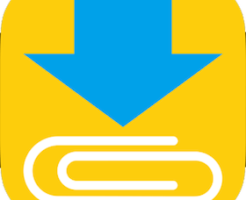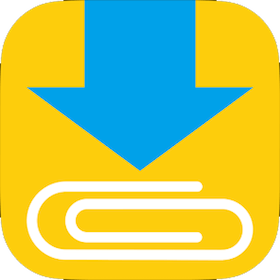
この記事は約 2 分で読めます。
SNSなどで様々な動画を見る時
「この動画を保存しておきたい!」
と思ったこと一度はありますよね。
ダウンロードしておけば
また見たいものが消されても
保存しておけばオフラインで見れるので
安心かつすごく便利です。
今回はそんな時に便利な
「クリップボックス」のインスタ動画保存
について見ていきます。
クリップボックスは
インスタグラムだけでなく
ニコニコ、ひまわり動画、
デイリーモーションなども
保存できるのですごく役に立ちます。
さらに、スマホのデータ消費を
気にしなくて済みますよね。
では、
もう少し細かいところも
見ていきましょう。
クリップボックスで「インスタ動画」保存方法は?

インスタグラムでも当然
「動画の保存可能」です。
実際にどのようにしたら
できるのか見ていきましょう。
まずはインスタグラムの
好きな動画ページに飛びます。
動画があることが確認できたら
iphoneなら「…」という
右上の方にあるボタンを押してください。
「…」をタップして
リンクをコピーを選択します。
リンクがコピーされたら
クリップボックスをダウンロードし、
ブラウザをタップします。
ブラウザに先程コピーした
URLを貼り付けて検索します。
クリップボックス内で初めて
インスタを使う場合は
ログイン画面が出てくることもあるので
そのままログインしましょう。
ログイン後、保存したい動画の画面で
下のプラス「+」をタップします。
そのあとは英語で
Are you OK?
とでてくるのでタップします。
さらにReally?
という文字が出てくるので
タップします。
最後にクリップボックス内の
保存先を選択します。
保存先を選択後OKボタンを
タップでダウンロード開始です。
しばらく待ったら
ダウンロード開始されるので待ちましょう。
問題なければマイコレクションなどの
クリップボックス内の
ファイルに保存されています。
クリップボックスの動画保存の注意点は?

便利なクリップボックスですが、
ときどき内容が変更され
ダウンロードがサイトによって
利用できなくなることもあります。
それはクリップボックス+になって
「ユーチューブサイトでの
動画ダウンロードは不可能」
になりました。
古いアプリを使っている人はできるようですが
ユーチューブのサイトの動画ダウンロードは
利用規約違反になるので
止めた方が良いでしょう。
また、端末の故障で
急に利用できなくなることもあるので、
クリップボックスの動画も
コピーしておいた方が安全ですね。
私の場合、
アンドロイドをUSBでパソコンに繋ぎ、
アンドロイド側でパソコンへ接続するのを
許可するかどうかの選択が出たので
「はい」を押せば
クリップボックス内の物もコピーできました。
現状ではクリップボックスが
動画保存に最も優秀なアプリと言えますね。
この記事を書いた人

- 年間300冊以上の本を読む読女です。映画、ゲームも大好きなので、気になったことを皆さんと共有したいと思います。
こんな記事を書いています
 生活2022年2月3日フェルト人形がコレで作れる?最低限必要な「3つの材料」とは!?
生活2022年2月3日フェルト人形がコレで作れる?最低限必要な「3つの材料」とは!? アプリ2021年5月19日「クリップボックス」の保存の仕方は?無料動画はどこができる?
アプリ2021年5月19日「クリップボックス」の保存の仕方は?無料動画はどこができる? テレビ2021年2月11日映画「世界の中心で愛を叫ぶ」のキャスト、興行収入まとめ!
テレビ2021年2月11日映画「世界の中心で愛を叫ぶ」のキャスト、興行収入まとめ! テレビ2021年1月4日「元気玉」の孫悟空セリフまとめ!
テレビ2021年1月4日「元気玉」の孫悟空セリフまとめ!